Apple lanceerde vandaag het nieuwe Apple News+ abonnement met de introductie van iOS 12.2. Het nieuwe contentserviceaanbod geeft gebruikers toegang tot meer dan 300 tijdschriften en publicaties.
We zullen enkele basisprincipes van het opzetten van dit nieuwe abonnement onderzoeken, evenals tijdelijke oplossingen en andere tips die u kunnen helpen bij het overwinnen van enkele initiële uitdagingen, indien van toepassing. We hebben ook een sectie toegevoegd die is gericht op informatie voor bestaande Texture-abonnees.
Verwant:
- Het is Showtime-keynote: Apple kondigt Apple TV+ en meer aan!
- Apple News gebruiken in macOS Mojave
- Apple News+ heeft een handige nieuwe functie - zo gebruik je het op iPhone, iPad en Mac
Inhoud
- Abonneren op Apple News+ op je iPhone of iPad
- Sommige gebruikers ondervinden installatieproblemen met de Apple News+-service
- Lukt het niet om Apple News+ op het apparaat te krijgen?
- Vast in de inkooplus op Apple News + setup-scherm
- Gedownloade tijdschriften ontbreken in het gedeelte 'Mijn tijdschriften' in Apple News+
- Kan Apple News+ en Family Sharing niet instellen
- Hoe kan ik gedownloade tijdschriften in Apple News+ verwijderen?
- Heb je geen toegang tot Apple News+ op een ander Apple-apparaat?
- Het Apple News+ abonnement op je iPhone opzeggen
- Apple News+ blijft crashen op iOS na iOS 12.2
- Hoe Apple News+ op MacBook te gebruiken
- Aanmelden voor Apple News+
-
Apple News+ gebruiken op je Mac
- Apple News+ "startscherm"
- Bladeren door categorieën in Apple News+
- Een tijdschrift lezen
- Een tijdschrift downloaden om offline te lezen op MacBook
- Hoe zit het met kranten en digitale abonnementen?
- Mijn tijdschriften bekijken op MacBook
- Hoe u een Apple News+-abonnement op uw Mac kunt annuleren
- Apple News-app crasht of reageert niet meer na de laatste macOS-update
- Wat gebeurt er met mijn Texture-abonnement?
-
samengevat
- Gerelateerde berichten:
Abonneren op Apple News+ op je iPhone of iPad
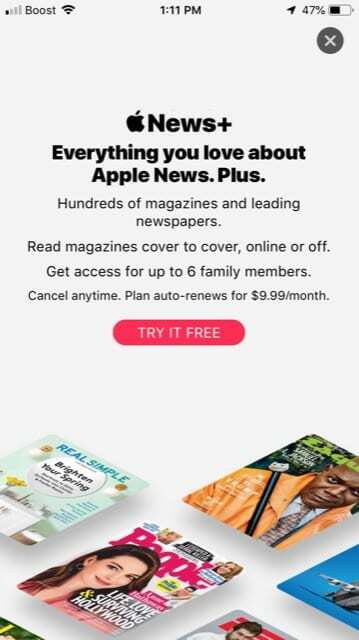
Zodra je je iPhone of iPad hebt geüpgraded naar iOS 12.2:
- Start de Apple News-app
- Tik op het tabblad Nieuws+ onder aan het scherm
- Tik op 'Probeer het gratis' om de abonnementsservice te starten.
- Voer uw Apple ID-gegevens in of bevestig met FaceID.
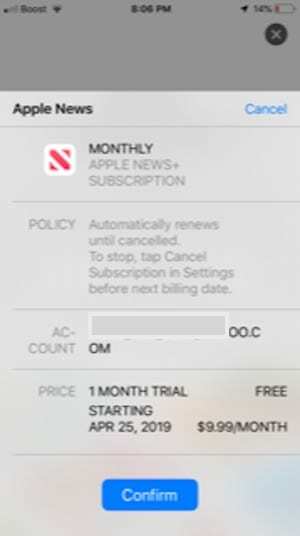
Bevestig de aanmelding voor Apple News plus. 
Apple News + loopt vast op aankoopscherm - U ziet het bericht 'Aankopen...'
- Zodra de transactie is bevestigd, ontvang je een e-mail van Apple
- U bent klaar om de nieuwe Apple News+-service te gaan gebruiken
Sommige gebruikers ondervinden installatieproblemen met de Apple News+-service
Verschillende gebruikers hebben problemen gemeld bij het openen en instellen van Apple News+.
Sommige gebruikers hebben zich alleen kunnen aanmelden voor de Apple News+-service om het bericht te zien dat ze zich hebben geabonneerd. Om welke reden dan ook hebben ze geen toegang tot de inhoud op hun Apple-apparaten.

Andere gebruikers slaagden erin zich aan te melden voor Apple News+, maar daarna keerden ze gewoon weer terug naar de pagina 'Probeer het gratis'.
In dit artikel vindt u enkele tips en oplossingen om een aantal van deze problemen met de Apple News +-service te beheren.
We hebben de abonnementsservice zonder problemen getest. Het enige probleem dat we tijdens het testen tegenkwamen, was de 'Purchasing...'-lus op de iPhone die we hieronder hebben besproken.
Voordat u de tips en tijdelijke oplossingen verkent, raden we u aan dat: je herstart je iPhone of iPad zodra je iOS 12.2 met succes hebt geïnstalleerd
Lukt het niet om Apple News+ op het apparaat te krijgen?
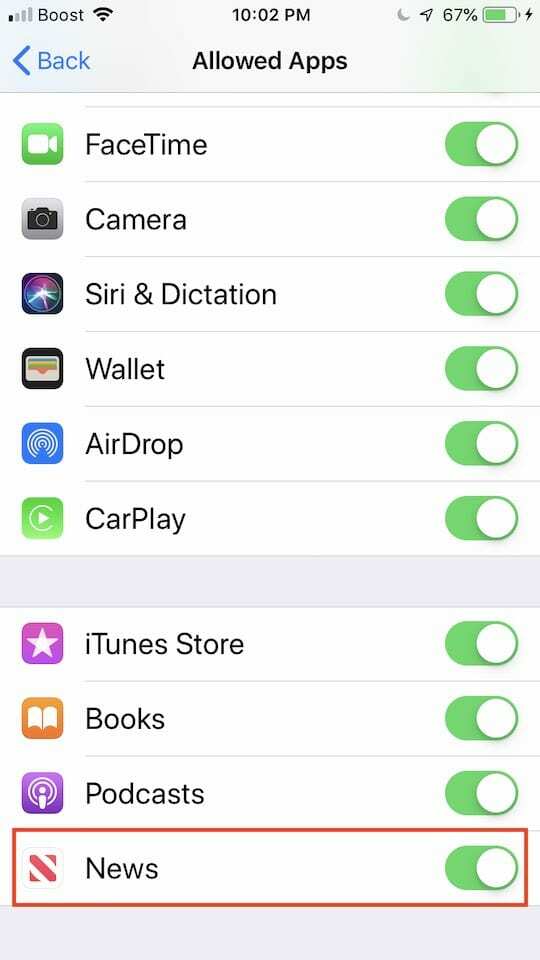
Hier volgen enkele algemene tips die van pas kunnen komen als u problemen ondervindt bij het openen en instellen van het News+-abonnement op uw iPhone of iPad
- Start uw iPhone of iPad opnieuw op.
- Zorg ervoor dat je niet achter een VPN zit. Schakel alle in gebruik zijnde VPN-services op uw iPhone of iPad uit en probeer het vervolgens.
- Probeer een ander wifi-netwerk of schakel wifi uit en gebruik gewoon mobiel en controleer vervolgens of het werkt.
- Meld u af bij uw Apple ID, start uw apparaat opnieuw op en log opnieuw in en probeer u vervolgens te abonneren op de Apple News + -service.
- Tik op Instellingen> Schermtijd> Inhouds- en privacybeperkingen> Toegestane apps - zorg ervoor dat de Nieuws-app hier is ingeschakeld. (Als u fouten met betrekking tot beperkingen ziet wanneer u zich probeert aan te melden)
- Als alles mislukt, verwijdert u de Apple News-app van uw apparaat en installeert u deze opnieuw vanuit de AppStore en probeert u het opnieuw.
Vast in de inkooplus op Apple News + setup-scherm
Voor sommige gebruikers (inclusief ons) blijft het proces gewoon hangen op het scherm 'Aankopen...'.

Als u vastloopt op dit scherm, verlaat u de app en start u de Apple News-app opnieuw, tikt u op Nieuws + Tab in het midden van het scherm en je zou toegang moeten hebben tot de Nieuws + inhoud op je iPhone.
Je zou ook een e-mail van Apple in je inbox moeten zien waarin wordt bevestigd dat je je hebt aangemeld voor het Apple News+-abonnement.
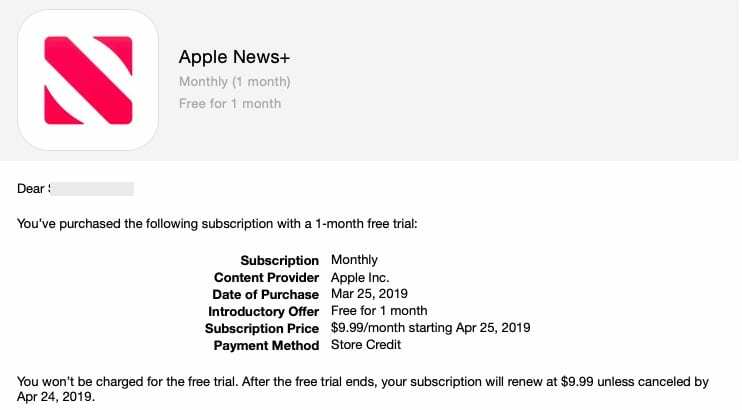
Gedownloade tijdschriften ontbreken in het gedeelte 'Mijn tijdschriften' in Apple News+
Dit is minder een probleem en meer een semantisch probleem.
Er is een groot verschil tussen het downloaden van een tijdschrift en het volgen van een tijdschrift in Apple News+.
Tijdschriften die u kiest om te 'volgen', worden alleen weergegeven onder het gedeelte 'Mijn tijdschrift'. U kunt tijdschriften downloaden zonder te volgen, maar deze titels worden niet weergegeven onder het gedeelte 'Mijn tijdschrift'.
Volgens de instructies van Apple,
"Na u volg een tijdschrift, worden nieuwe nummers van het tijdschrift automatisch gedownload naar je iOS-apparaat, zolang je verbonden bent met wifi en voldoende opslagruimte op je apparaat hebt. Problemen worden niet automatisch gedownload op Mac."
Kan Apple News+ en Family Sharing niet instellen
Het instellen van de functie voor het delen van gezinnen voor Apple News + heeft voor sommige gebruikers ook behoorlijk wat uitdagingen gehad.
U moet ervoor zorgen dat u hebt ingeschakeld aankoop delen om dit te laten werken.
De Organisator moet Aankoopdeling inschakelen zodat leden News+ kunnen gebruiken.
Hoe kan ik gedownloade tijdschriften in Apple News+ verwijderen?
Volgens de richtlijnen van Apple,
"Je kunt een probleem dat je naar je apparaat downloadt niet verwijderen. Nieuwe uitgaven van tijdschriften die je volgt, worden automatisch gedownload naar je iOS-apparaat wanneer je verbonden bent met wifi (en voldoende opslagruimte hebt).
Automatisch gedownloade problemen verwijderen zichzelf na 30 dagen of eerder als de opslagruimte beperkt is.
Handmatig gedownloade problemen worden niet verwijderd, tenzij de opslagruimte beperkt is. “
Als uw apparaat heeft: beperkte opslagmogelijkheden, wilt u misschien nog eens nadenken voordat u meerdere tijdschriften handmatig naar uw iPhone of iPad gaat downloaden.
Heb je geen toegang tot Apple News+ op een ander Apple-apparaat?
We hebben meldingen gezien van sommige gebruikers die moeite hebben om de Apple News + -inhoud op al hun Apple-apparaten te krijgen zodra ze zich erop hebben geabonneerd met één apparaat.
Als je je hebt geabonneerd met je iPhone en geen toegang hebt tot de service op je iPad, ben je niet de enige. Er zijn andere gebruikers die een soortgelijk probleem ervaren.
Zorg ervoor dat beide apparaten zijn bijgewerkt naar iOS 12.2
Dit is waarschijnlijk een bug in de software.
Een tijdelijke oplossing die voor sommige gebruikers lijkt te werken, is: uitschrijven met de iPhone en vervolgens opnieuw abonneren met uw iPad. Wanneer je dit doet, heb je toegang tot Apple News + op zowel de iPad als de iPhone.
Het Apple News+ abonnement op je iPhone opzeggen
In het bovenstaande gedeelte wordt voorgesteld om je af te melden en vervolgens opnieuw te abonneren op de Apple News + -service om het werkend te krijgen op een ander Apple-apparaat onder je Apple id.
- Tik op Apple News-app om te starten
- Tik op het tabblad 'Volgen' in de rechterbenedenhoek van het scherm
- Scroll helemaal naar beneden en tik op 'Abonnementen beheren'
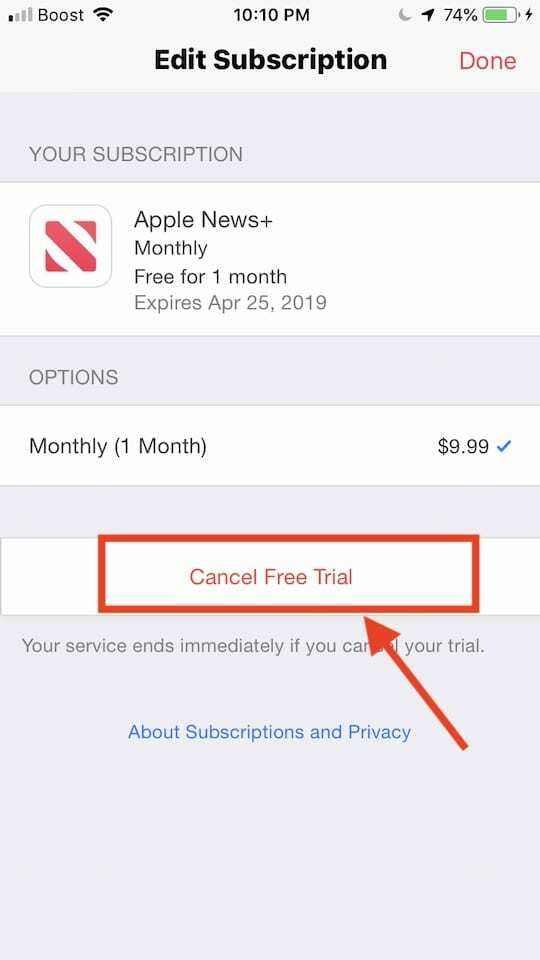
Zeg Apple News plus-abonnement op via abonnementen beheren. - Tik op dit volgende scherm op 'Gratis proefversie annuleren' en kies bevestigen
Hiermee wordt uw gratis Apple News+-abonnementsservice geannuleerd.
Apple News+ blijft crashen op iOS na iOS 12.2
Sommige gebruikers lijken vanmorgen problemen te hebben met Apple News. De app lijkt onverwacht te crashen. We hebben dit probleem gisteren niet gezien toen de nieuwe iOS 12.2 werd uitgebracht. Het lijkt een probleem te zijn op de servers van Apple en hopelijk onderzoeken ze het.
Zorg er in de tussentijd voor dat je je iPhone of iPad opnieuw opgestart na iOS 12.2 update om de kans op het crashen van apps te verkleinen.
Een andere oplossing voor het crashprobleem, gerapporteerd door sommige gebruikers, is om deze stappen in volgorde te volgen.
- Start de Nieuws-app
- Tik onmiddellijk op het tabblad Nieuws + onder aan het scherm
- Laat deze pagina volledig laden
- Tik vervolgens op het tabblad Vandaag en de app crasht niet
Absoluut een rare oplossing en we hebben dit niet getest. Probeer het eens en kijk of het voor jou werkt. We denken dat het probleem zich op de servers van Apple bevindt en dat ze dit probleem zeer binnenkort zullen oplossen.
Hoe Apple News+ op MacBook te gebruiken
Tijdens het aankondigingsevenement besteedde Apple behoorlijk wat tijd aan het bespreken van Apple News+ op iPhone en iPad. Maar het ging niet echt in op het platform op macOS.
Dat is goed. We zijn hier om u te helpen met alles wat u moet weten over het gebruik van Apple News+ op uw Mac.
Aanmelden voor Apple News+
Opmerking: Voordat u zich kunt aanmelden voor Apple News+, moet u ervoor zorgen dat macOS 10.14.4 op uw systeem is geïnstalleerd. Eerdere versies van de Apple News-app ondersteunen News+ niet.
- Open Apple News op je Mac.
- Zoek naar de categorie Nieuws+ in de zijbalk. Klik erop.
- Je zou een banner of abonnementsaanbieding moeten zien op de Nieuws+ pagina als je nog niet geabonneerd bent. Klik erop en volg de instructies.
Houd er rekening mee dat Apple alle iOS- en macOS-gebruikers een volledige gratis proefperiode van een maand aanbiedt. Er is slechts één proefversie per account, maar Apple News+ werkt op al je apparaten.
Apple News+ gebruiken op je Mac
Apple News+ is een extra functie van de native Apple News-app. Zoals je mag verwachten, heb je toegang tot de extra inhoud met die app.
In macOS en iOS is er nu een extra categorie of tabblad Nieuws+ die gebruikers naar de startpagina van Apple News+ brengt. Als u geen abonnee bent, moedigt dit tabblad u alleen aan om u aan te melden.
Apple News+ "startscherm"
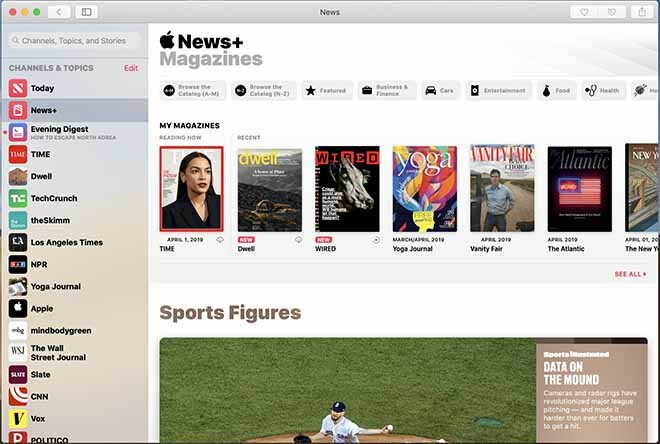
Wanneer je voor het eerst naar de Apple News+-pagina in de standaardapp wordt gebracht, zie je een soortgelijk scherm als wat beschikbaar is op iOS.
Bovenaan staat een selectie van categorieën en een gedeelte Mijn tijdschriften, maar op deze twee komen we later terug.
Als u naar beneden scrolt, ziet u door mensen samengestelde keuzes, evenals inhoud uit verschillende secties. Op het moment van schrijven was er een ouderschapssectie, een financiële sectie en een sectie gewijd aan The Wall Street Journal.
Bladeren door categorieën in Apple News+
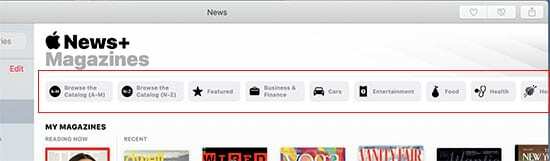
Terug naar de bovenkant van het startscherm van Apple News+. U ziet deze kleine blokken opgesplitst per categorie. Naast het beheer van de startpagina, zijn deze blokken grotendeels de manier waarop u tijdschriften zult vinden om te volgen.
Klik gewoon op een bepaalde categorie - ze variëren van nieuws en politiek tot stijl en schoonheid.
U kunt ook op de knoppen Bladeren door de categorie klikken om alle beschikbare tijdschriften in alfabetische volgorde te bekijken. Er is ook een uitgelicht tabblad dat enkele van Apple's eigen keuzes aanbeveelt.
Een tijdschrift lezen
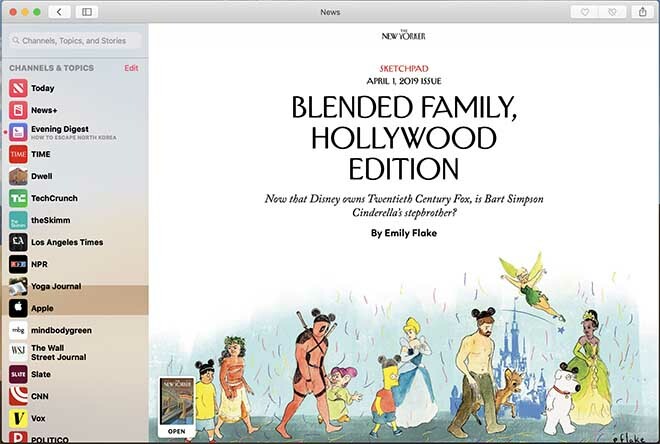
Om te beginnen, hoeft u alleen maar op een tijdschrift te klikken om het te lezen. Sommige tijdschriften zullen exclusieve Apple News-opmaak hebben, terwijl andere eenvoudige PDF-documenten zullen zijn.
De Apple News-geformatteerde tijdschriften zijn uiterst eenvoudig te navigeren op macOS, dus we zullen niet te diep ingaan. Je kunt er doorheen bladeren of naar beneden scrollen vanaf de omslag om een inhoudsopgave te zien.
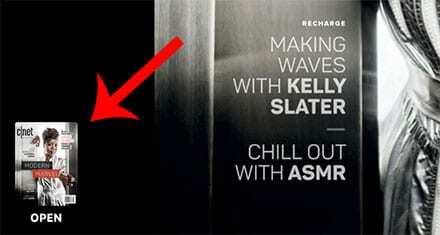
In PDF-tijdschriften zul je echter niet veel navigatie-opties vinden, behalve de mogelijkheid om vooruit of achteruit te bladeren met een trackpad. In de hoek van de PDF zou u een kleine versie van de omslag moeten zien die echter bij elke pagina een uitgevouwen weergave zal openen.
Een tijdschrift downloaden om offline te lezen op MacBook

U zult waarschijnlijk merken dat er naast de meeste tijdschriften in het gedeelte Apple News+ een klein downloadpictogram voor de cloud staat. Klik gewoon op een van deze pictogrammen en die specifieke uitgave van het tijdschrift wordt gedownload naar uw apparaat om offline te lezen.
Hoe zit het met kranten en digitale abonnementen?
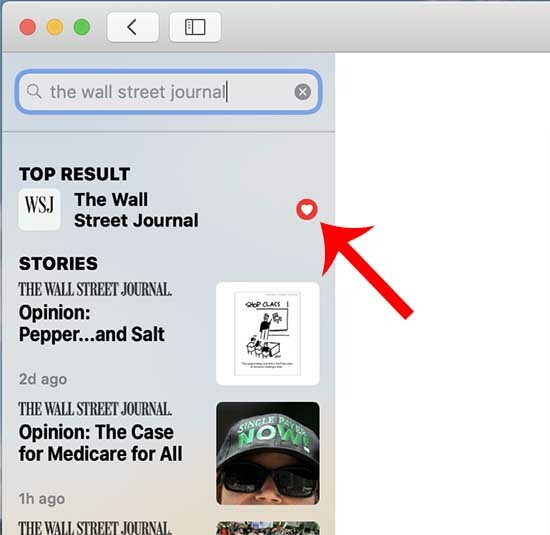
Als je wat tijd doorbrengt in de Apple News+-sectie, kan het zijn dat er een paar dingen ontbreken in de categorieën bovenaan.
U zult namelijk geen kranten zoals de Wall Street Journal of digitale abonnementen zoals de Skimm vinden in de Apple News+-interface. In plaats daarvan moet u deze publicaties en verkooppunten handmatig doorzoeken met behulp van de zoekbalk.
Met een Apple News+ abonnement heb je er toegang toe. Maar zelfs als je ze een hart onder de riem steekt, verschijnen ze niet in de Apple News+-sectie. Gewoon iets om in gedachten te houden.
Mijn tijdschriften bekijken op MacBook
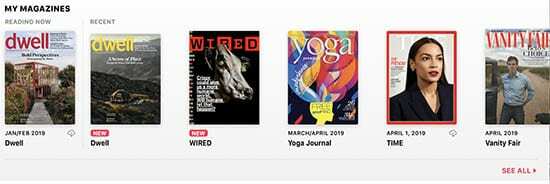
We hebben het gedeelte Mijn tijdschrift voor het laatst bewaard omdat het helaas het meest verwarrend is.
Het eerste tijdschrift dat verschijnt, onder het kopje Nu lezen, is slechts het laatste tijdschrift dat je hebt geopend in Apple News+. Dat is vrij eenvoudig.
Maar in de tijdschriften onder het kopje Recent zie je twee dingen: tijdschriften die je actief volgt en tijdschriften die je recentelijk hebt gelezen.
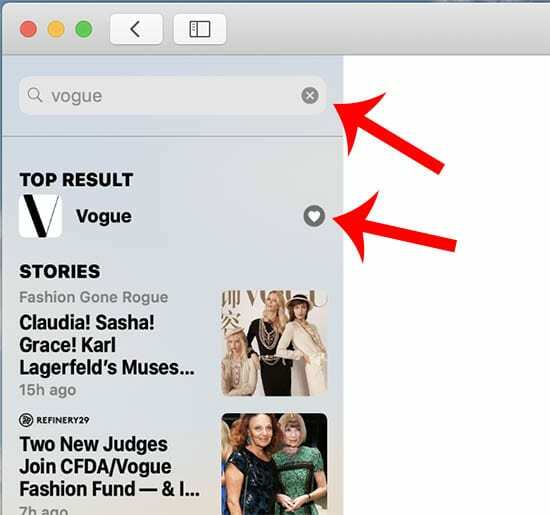
Om een tijdschrift formeel te volgen, zoek je naar dat tijdschrift met behulp van de zoekbalk. Klik gewoon op het hartpictogram naast de publicatie. Om het niet meer te volgen, schakelt u het hartpictogram uit. Er lijkt geen manier te zijn om tijdschriften toe te voegen aan of te verwijderen uit Mijn Tijdschriften met behulp van de Apple News+-interface (inclusief de categorietabbladen).
Ook zie je soms tijdschriften die je onlangs hebt gelezen maar niet hebt gevolgd, onder Recent verschijnen. Ze zullen verdwijnen, wat verwarrend is.
Simpel gezegd, het is op dit moment niet helemaal duidelijk hoe de sectie Mijn tijdschriften werkt. Maar dat is waarschijnlijk iets dat Apple in de toekomst zal rechtzetten of op zijn minst zal ophelderen.
Dit is natuurlijk zeker iets waar Apple op in kan gaan als gebruikers feedback geven. Dus ga je gang en doe dat, als je er zin in hebt.
Hoe u een Apple News+-abonnement op uw Mac kunt annuleren
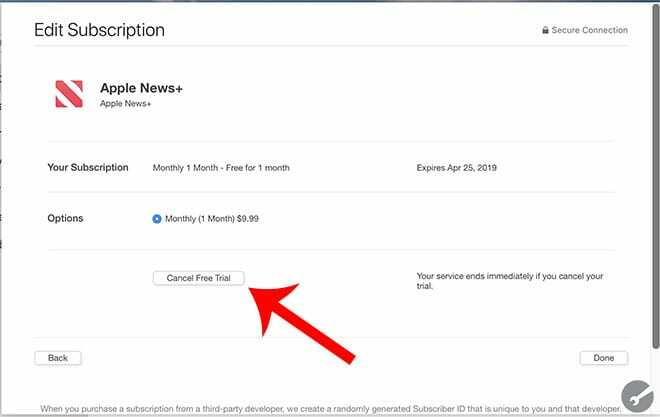
Als het tijd is om Apple News+ te deactiveren, is het proces (gelukkig) vrij eenvoudig.
- Open Apple News+ en klik op het pictogram Bestand in de bovenste menubalk
- Zoek en selecteer Abonnementen beheren.
- Hierdoor wordt het Mac App Store-abonnementsmenu weergegeven.
- Klik op Bewerken naast het Apple News+-pictogram.
- Ten slotte wilt u klikken op Gratis proefversie annuleren of Abonnement annuleren.
Houd er rekening mee dat u uw gratis proefperiode van een maand misschien niet wilt annuleren voordat deze is afgelopen. Zodra u op Gratis proefperiode annuleren klikt, verloopt uw proefperiode (deze stopt niet tijdens de automatische verlengingsperiode).
Daarom is het misschien de moeite waard een kalendergebeurtenis instellen om u eraan te herinneren om te annuleren vlak voordat het anders zou verlopen.
Apple News-app crasht of reageert niet meer na de laatste macOS-update
Na het updaten naar de nieuwste macOS Mojave, merken sommige gebruikers dat de Apple News-app blijft crashen op hun MacBook. Dit gebeurt voor sommige gebruikers wanneer ze bezig zijn met het verkennen van enkele van de publicaties in Apple News +. Als dit op je MacBook gebeurt, zorg er dan voor dat je voldoende opslagruimte op je MacBook hebt voordat je een groot aantal tijdschriften uit de winkel gaat downloaden om ze offline te lezen, enz.
Als uw Mac voldoende opslagruimte heeft en u nog steeds het probleem ondervindt, kunt u proberen de 'com.apple.news' het dossier. Volg de onderstaande stappen om dit containerbestand opnieuw in te stellen.
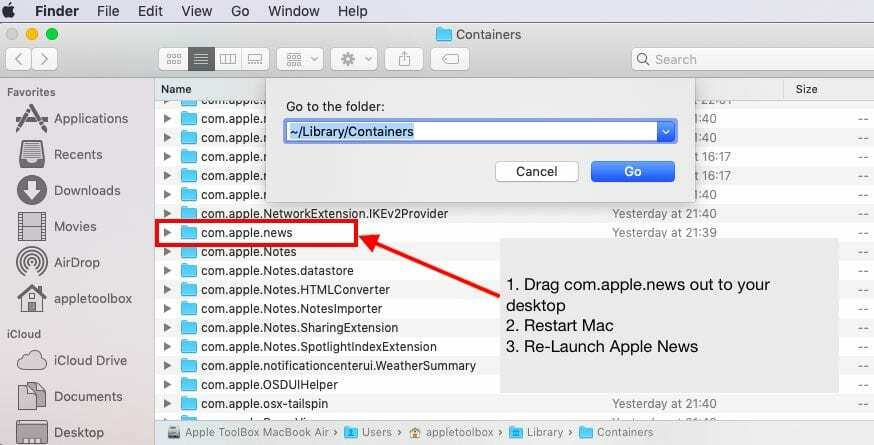
- Open de Finder-app op uw MacBook
- Klik op Ga en vervolgens op Ga naar map..
- Typ ~/Bibliotheek/Containers zoals hier getoond
- Zoek het bestand com.apple.news in de map containers
- Sleep het naar je bureaublad
- Start uw MacBook opnieuw op en start Apple News
Als Apple News zonder problemen werkt na de bovenstaande stappen, kun je het oude com.apple.news-bestand naar de Prullenbak gooien.
iOS 12.2 Snelle tip voor Apple Pay
Updaten naar iOS 12.2 schakelt Apple Pay tijdelijk uit voor sommige gebruikers. Je kaarten verdwijnen met een foutmelding. Als u dit probleem tegenkomt, moet u Apple Pay Cash uitschakelen en vervolgens uw iPhone opnieuw opstarten. De oplossing lijkt voor verschillende gebruikers te werken.
Wat gebeurt er met mijn Texture-abonnement?
Apple en Texture hebben gezamenlijk aangekondigd dat ze Texture op 28 mei 2019 zullen sluiten. Dit Aankondiging kwam na de release van Apple's nieuwe Apple + News-abonnementsservice.
Huidige Texture-abonnees krijgen een gratis proefperiode van een maand aangeboden voor Apple News+ om de sprong te maken zodra Apple de Texture-app afsluit.
Dit betekent ook dat als je een Android-gebruiker was die de Texture-app gebruikt, je pech hebt! U kunt alleen gebruikmaken van het nieuwe Apple + News-abonnement op een iOS-apparaat of macOS-machine.
samengevat
De nieuwe abonnementsdienst is vandaag gelanceerd. Veel gebruikers proberen zich mogelijk tegelijkertijd aan te melden voor de service, wat tot enkele van deze problemen leidt. Je kunt een dag of zo wachten en het dan opnieuw proberen en kijken of je meer geluk hebt. Apple is behoorlijk responsief als het gaat om dit soort aanmeldingsproblemen. Als dit een probleem is dat een groot aantal gebruikers treft, zijn we er zeker van dat ze een vervolg op iOS zullen uitbrengen met bugfixes.
Apple Support is een geweldige hulpbron en je kunt contact met hen opnemen en om hun hulp vragen wanneer je te maken krijgt met problemen rond de News + abonnementsservice.
Laat het ons weten in de reacties hieronder als je vragen hebt

Sudz (SK) is geobsedeerd door technologie sinds de vroege komst van A/UX op Apple en is verantwoordelijk voor de redactionele leiding van AppleToolBox. Hij is gevestigd in Los Angeles, CA.
Sudz is gespecialiseerd in alles wat met macOS te maken heeft en heeft in de loop der jaren tientallen OS X- en macOS-ontwikkelingen beoordeeld.
In een vorig leven hielp Sudz Fortune 100-bedrijven met hun ambities op het gebied van technologie en zakelijke transformatie.